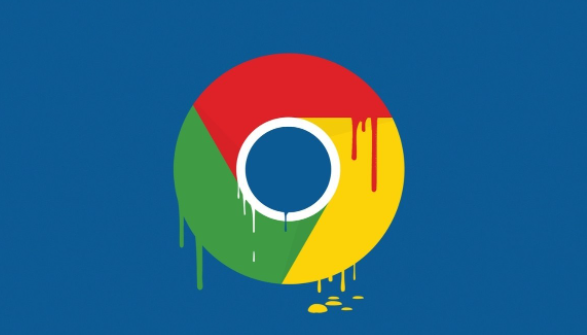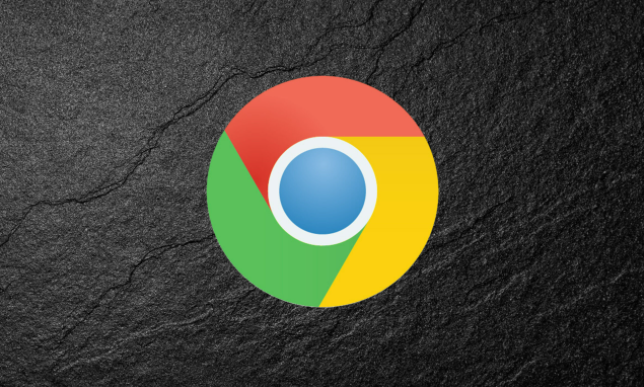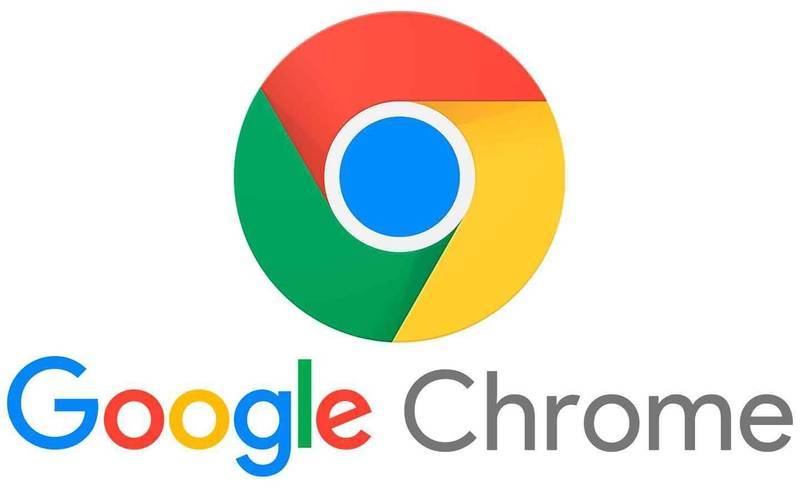谷歌浏览器网页显示比例设置调整方法
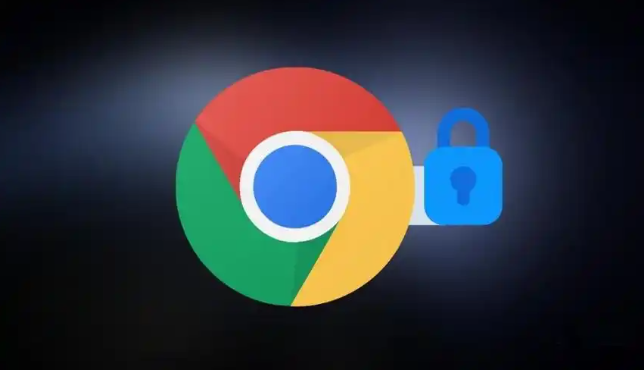
一、通过浏览器菜单设置
1. 打开浏览器:启动谷歌浏览器。
2. 进入设置页面:点击右上角的三个点,选择“设置”。
3. 找到外观设置:向下滚动页面,找到“外观”部分。
4. 调整页面缩放:在“页面缩放”下拉菜单中,选择合适的缩放比例,如“默认”“90%”“110%”等。
5. 查看效果:关闭设置页面,刷新当前页面,即可看到网页显示比例发生变化。
二、使用快捷键调整
1. 放大页面:按下“Ctrl”键(Windows系统)或“Command”键(Mac系统)和“+”号键,可放大当前页面。
2. 缩小页面:按下“Ctrl”键(Windows系统)或“Command”键(Mac系统)和“-”号键,可缩小当前页面。
3. 恢复原始缩放比例:按下“Ctrl+0”(Windows系统)或“Command+0”(Mac系统),可恢复页面的原始缩放比例。